온라인으로 PDF파일을 워드파일로 변환하여 나만의 학습 노트를 만들자
이번 포스팅은 Adobe Acrobat 온라인 서비스의 변환 도구 중 PDF문서를 MS-word 파일로 변환하는 방법을 다룬다.
Word 파일로 작성을 한 뒤 PDF로 변환하는 경우가 일반적이고 그 반대로 변환하는 경우는 거의 없다. 목적이 다르니 그 목적에 맞게 사용되는 것이 당연하다. 굳이 MS-Word로 작성할 수 있는 것을 PDF로 직접 작성할 필요는 없다. 또 교재로 제공되는 PDF문서에 내용에 노트를 하고 싶다면 메모와 마킹 만으로도 어느 정도 대응이 된다.

그 문서가 공백이 없이 영문으로 된 PDF형식의 교재라면 어떨까? 아래 그림처럼 온라인 문서를 PDF로 변환하여 받는 경우 '주석추가' 정도로는 부족하다. 편집이 필요하다. 즉 PDF에서 문서 작성에 특화된 Word 파일로 변환이 필요하다. 번역한 내용도 문장 중간에 넣고, 중간에 행을 추가하여 다른 내용을 넣어주려면 MS-Word나 파워포인트가 편리하다.
(물론 온라인 문서를 읽기만 할 것이라면 PDF로 내려받을 필요 없이 웹브라우저로 읽는 것이 가장 좋다.)
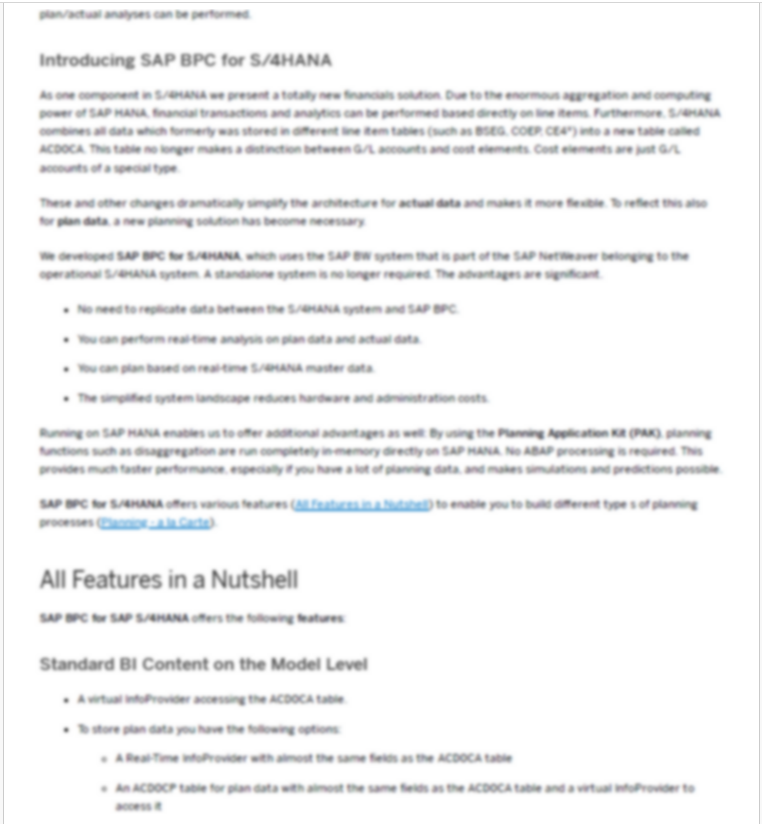
오늘은 웹 문서를 PDF 파일 전환하여 받은 자료를 다시 Word 파일로 변환하여 나만의 학습노트를 만들어보자.
▶Word 파일로 변환
Word 파일로 변환 할 원본을 좀 살펴보자. 예제 파일은 SAP ERP Help portal의 일부분을 PDF로 내려받아 사용하자. 우리가 즐겨 사용하는 MS-Office 등 웬만한 외산 솔루션들은 이렇게 자사 제품 관련 문서 온라인으로 제공한다. 영문이지만 번역이나 검색, 즐겨찾기 등의 기능 사용이 편리해서 출력 없이 바로 읽는 편이다. 그리고 정리가 필요할 경우에는 해당 부분을 선택하여 PDF로 내려받아 워드나 파워포인트로 전환하여 사용한다.

예제로 내려받은 PDF 파일은 6페이지다.
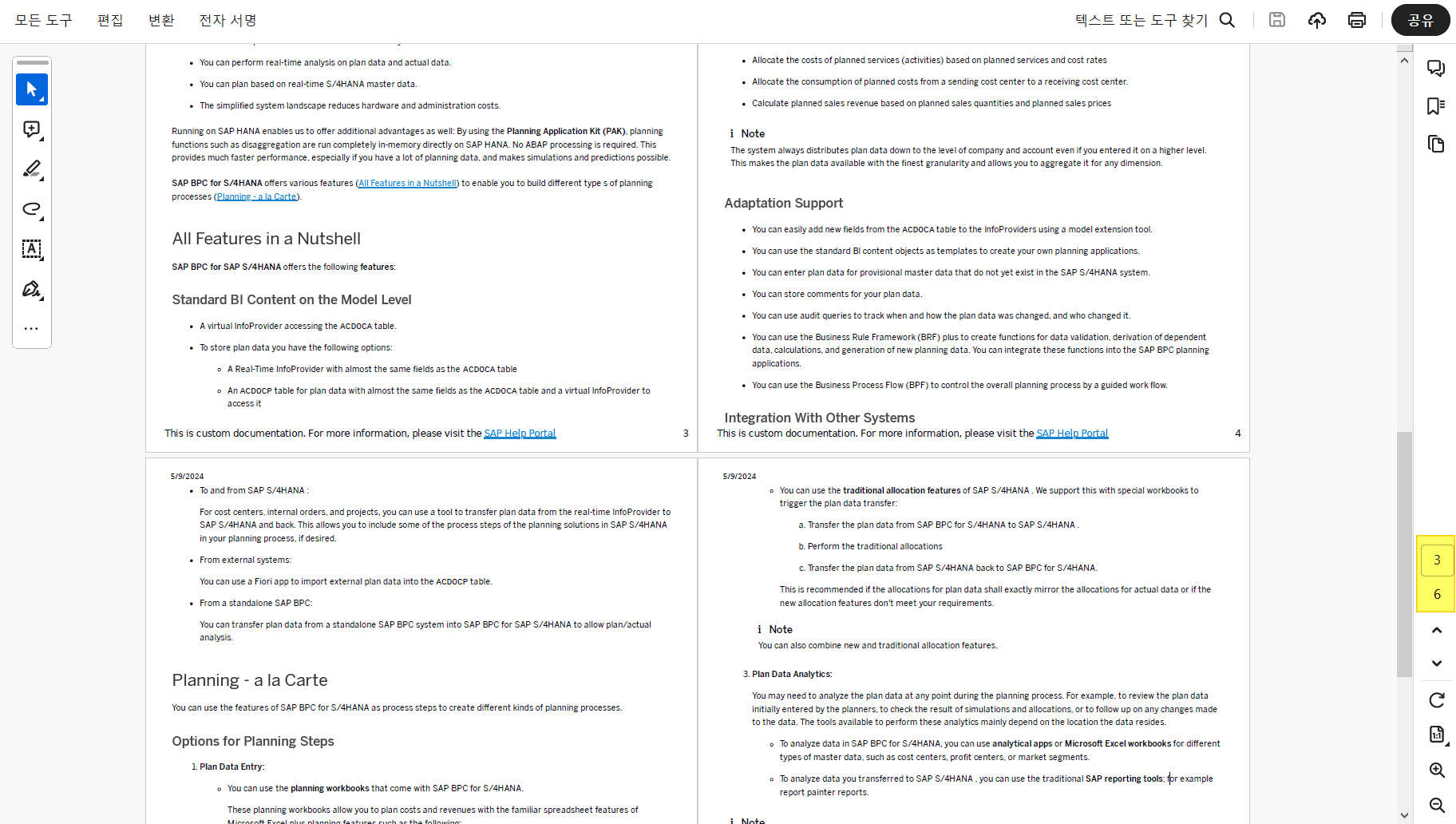
하지만 해당 파트를 다 받으면 페이지 수가 엄청나다. 이 사이트처럼 골라서 받는 기능이 없을 경우에는 꼭 Adobe Acrobat 온라인 서비스의 PDF 페이지 삭제/분할을 도구를 사용하여 변환 전에 사이즈를 줄여 놓는 것이 좋다.
링크 참조 >>> Adobe Acrobat 온라인 서비스
PDF 분할: 무료 온라인 PDF 페이지 분할 툴 | 어도비 애크로뱃(Adobe Acrobat)
온라인에서 간편하게 PDF를 분할해 보세요. 어도비 애크로뱃(Adobe Acrobat) 온라인 서비스를 통해 단 몇 초 만에 PDF 파일을 분할할 수 있습니다. 온라인에서 Acrobat을 무료로 사용해 보세요.
www.adobe.com
원본 자료의 특성에 따라 전처리가 마무리 되었다면 이제 Word 파일로 변환을 하자. 변환은 아주 간단하다. 파일을 드래그해서 넣어주고 클릭 한 번이면 끝이다.

링크 참조 >> Adobe Acrobat 온라인 서비스 PDF를 Word로 변환
PDF를 Word로 변환: 온라인에서 무료로 PDF를 워드로 변환 | 어도비 애크로뱃 (Adobe Acrobat)
어도비 애크로뱃(Adobe Acrobat) 온라인 툴으로 PDF를 Word로 손쉽게 변환하세요. 무료로 다른 포맷 파일도 변환해보세요!
www.adobe.com
파일을 선택하면 변환 작업을 수행할 파일 목록과 변환 대상 파일 형식과 문서 언어를 지정할 수 있는 화면으로 전환된다. 여기서 전환할 파일을 추가 또는 삭제할 수 있다.

이제 변환 버튼을 클릭하면 변환이 수행된다. 여기서 문서 언어는 가급적 영문일 경우에는 영어로 변경하는 것을 추천한다. 글꼴 문제로 원본과 다른 글꼴이 되는 경우에 보기가 불편하다. 물론 변환 후 다시 글꼴을 일괄 변경하면 된다.

문서가 준비되었다는 메세지와 함께 웹 브라우저에 변환된 문서가 출력된다. 지금 사용하는 MS Edge는 오피스 365를 사용하는 경우에 웹 브라우저에서 바로 오피스 파일을 열 수 있다. 이것도 변환과 동시에 수행된다. 변환된 파일을 찾으러 다닐 필요도 없으니 정말 간단하다.

변환 후 파일이 열린 상태이다. 당연히 다운로드가 가능하며 변환된 Word 파일도 어도비 클라우드의 내 계정에 저장된다 . 작업내역이 클라우드에 바로 저장되는 것이 매우 편리하다. 요즘은 노트북을 들고 다니지 않고 가상환경 또는 구글이나 쉐어포인트 등으로 파일을 공유하면서 산출물 작성 업무를 하는 경우도 많다. 이럴 때 중간 작업 문서들을 온라인에서 자동 저장하게 되면 공간에 관계없이 업무 수행이 가능해서 집이나 출장지에서 매우 유용하다.
자. 이제 워드 파일을 열고 공부를 시작해보자~!!
Adobe Acrobat 온라인 서비스의 PDF파일의 편집, 변환 도구 들은 각각의 기능을 딱 필요한 만큼만 나누어 구성이 잘 되어 있다. 프로그램 설치가 필요 없는 점 그리고 구독을 통한 온라인 문서 관리가 아주 매력적이다. PDF문서로 거래처 등의 회사 외부로 문서가 오고 가는 경우가 빈번한 업무를 수행한다면 클라우드 업무 환경을 어도비 계정으로 하나 정도 구성하여 공유하는 것도 매우 좋을 것이다.